Preverjanje trdega diska s programom HDDSCAN
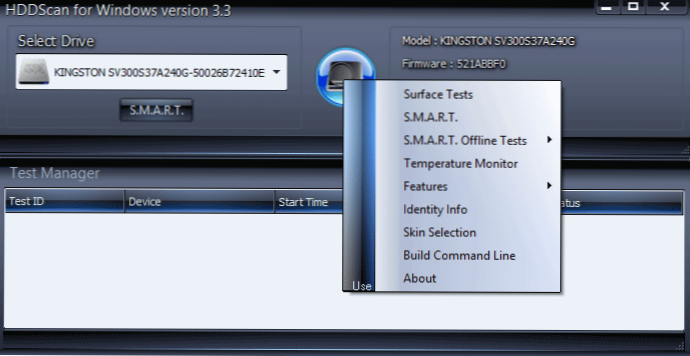
- 3481
- 976
- Mr. Frederick Smitham
Če je vaš trdi disk postal čuden, da se obnašate in obstajajo sumi, da je s tem smiselno preveriti napake. Eden najlažjih programov za uporabnika novincev za te namene je hddscan. (Cm. Tudi: programi za preverjanje trdega diska, kako preveriti trdi disk skozi ukazno vrstico Windows).
V teh navodilih bomo na kratko razmislili o zmožnostih HDDSCAN - brezplačnega pripomočka za diagnozo trdega diska, kaj točno in kako preveriti z njim in kakšne sklepe o stanju diska, ki jih je treba narediti. Mislim, da bodo informacije koristne za uporabnike začetnikov.
Priložnosti za preverjanje trdega diska
Program podpira:
- Trda kolesa Ide, sata, scsi
- Zunanji trdi diski, povezani prek USB
- Preverjanje USB Flash pogonov
- Preverjanje in s.M.A.R.T. Za pogone SSD v trdnem stanju.
Vse funkcije v programu so realizirane in preprosto in če se lahko nepripravljeni uporabnik zmede z Victoria HDD, se to ne bo zgodilo tukaj.
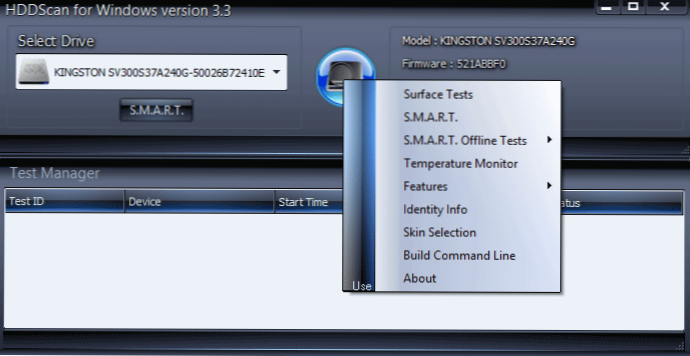
Po zagonu programa boste videli preprost vmesnik: seznam za izbiro diska, ki bo preizkušen, gumb s sliko trdega diska, s pritiskom, dostopom do vseh razpoložljivih funkcij programa in v spodnjem Del - seznam naprednih in izvedenih testov.
Ogled informacij s.M.A.R.T.
Takoj pod izbranim diskom je gumb z napisom S.M.A.R.T., ki odpira poročilo o rezultatih samo -diagnoze vašega trdega diska ali SSD. V poročilu je vse jasno razloženo v angleščini. Na splošno - zelene oznake - to je dobro.

Opažam, da bo za nekaj SSD s krmilnikom Sandforce vedno prikazana ena mehka stopnja korekcije ECC - to je normalno in zaradi dejstva, da program napačno razlaga eno od samo -diagnoze za ta krmilnik.
Kaj je s.M.A.R.T. http: // ru.Wikipedija.Org/wiki/s.M.A.R.T.
Preverjanje površine trdega diska
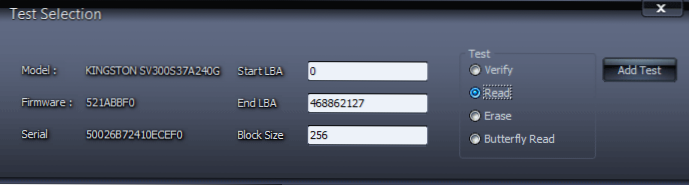
Če želite začeti preverjati površino trdega diska, odprite meni in izberite "Surface Test". Izberete lahko eno od štirih možnosti za preskušanje:
- Preverite - v notranjem medpomnilniku trdega diska je odčitek brez prenosa skozi vmesnik SATA, IDE ali drugega. Čas operacije se meri.
- Preberite - branje, oddajanje, preverjanje podatkov in merjenje časa delovanja.
- Erase - Program zapiše izmenične podatkovne bloke na disk, pri čemer meri čas delovanja (podatki v teh blokih bodo izgubljeni).
- Braet Butterfly je podoben testu branja, z izjemo prioritete branja blokov: branje se začne hkrati od začetka in konca dometa, bloka 0 in zadnjega, nato - 1 in predzadnje in predzadnje.
Za redno preverjanje trdega diska za napake uporabite možnost branja (izbrano privzeto) in kliknite gumb "Dodaj test". Test bo predstavljen in dodan v okno "Test Manager". Z dvonadstropnim klikom na test si lahko podrobne informacije o njem ogledate v obliki urnika ali kartice preverjanja čekov.
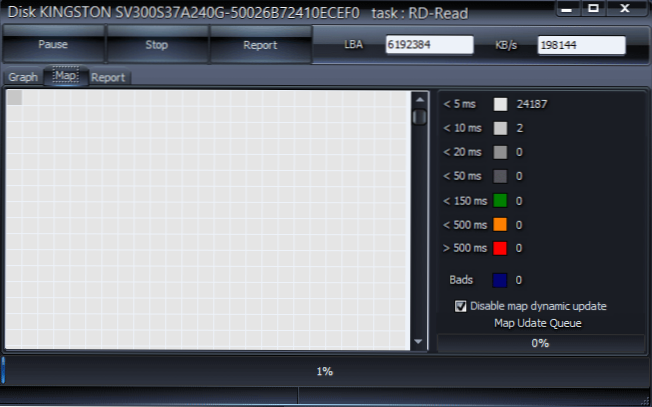
Na kratko, vsi bloki za dostop do katerih je potrebno več kot 20 ms, je slabi. In če vidite veliko takšnih blokov, lahko to kaže na težave s trdim diskom (česar je bolje, da ne rešite preoblikovanja, ampak z vzdrževanjem potrebnih podatkov in zamenjavo trdega diska).
Podrobne informacije o trdem disku
Če je v meniju programske informacije o podatkih o identiteti, boste prejeli popolne informacije o izbranem pogonu: zmogljivost diska, podprti načini delovanja, velikost predpomnilnika, vrsta diska in drugi podatki.
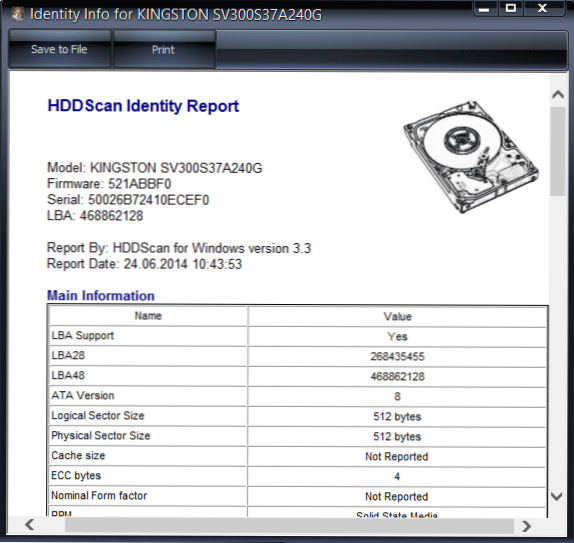
HDDSCAN lahko prenesete s uradnega spletnega mesta programa http: // hddscan.Com/ (program ne zahteva namestitve).
Če povzamem, lahko rečem, da je za navadnega uporabnika program HDDSSCAN lahko preprosto orodje za preverjanje napak na trdem disku in sklepati o njegovem stanju, ne da bi se nanašali na zapletena diagnostična orodja.
- « Kako najti indeks uspešnosti Windows 8.1
- Kako onemogočiti pametno zaslon v sistemu Windows 8 in 8.1 »

